Punti chiave
La prossima versione di Android è quasi arrivata e abbiamo ottenuto ulteriori dettagli su ciò che arriverà nella conferenza degli sviluppatori Google I / O.
Android Q dovrebbe uscire entro la fine dell’anno, ma se non vuoi aspettare, una versione beta è disponibile per il download. Stai attento, però. Probabilmente è un po’ più buggato della versione del sistema operativo che hai sul tuo dispositivo attuale ed è destinato agli appassionati di tecnologia Android.
Tuttavia, Google ha rilasciato la terza versione della sua beta di Android Q, quindi, anche se non include tutte le funzionalità del prodotto finito, la sua stabilità è aumentata e vengono corretti i bug principali. Quindi, se vuoi curiosare, ecco come scaricare la beta di Android Q e cosa provare del nuovo sistema.
Installare Android Q Beta. Di cosa hai bisogno: un dispositivo idoneo
L’accesso alla beta Q di Android era inizialmente esclusivo della linea di telefoni Pixel di Google. Se non ne avevi uno, eri sfortunato. Ora, tuttavia, la beta è disponibile su oltre 20 diversi telefoni, tra cui l’Asus ZenFone 5Z, Essential PH-1, Huawei Mate 20 Pro, LG G8 ThinQ, Nokia 8.1, OnePlus 6T , Oppo Reno, Realme 3 Pro, Sony Xperia XZ3, Tecno Spark 3 Pro, Vivo’s X27, NEX S e NEX A, così come Mi Mix 3 5G e Mi 9 di Xiaomi.
Prima di continuare: esegui il backup del dispositivo
Prima di eseguire l’upgrade alla versione beta di Android Q, assicurati di eseguire prima il backup di tutti i dati sul telefono in Google Drive. Questa è ancora una versione instabile del sistema operativo, le cose possono andare molto male durante il processo di installazione. Inoltre, se vuoi tornare a utilizzare una versione precedente di Android, dovrai disattivare il programma, che cancellerà tutti i tuoi dati. Salva tutto ora per evitare un disastro.
Per questo processo, il sistema indicato dovrebbe funzionare in modo leggermente diverso a seconda del telefono specifico. Passa a Impostazioni> Sistema> Backup e ripristino> Backup su Google e assicurati che la funzione Backup su Google Drive sia attiva.
Determinare quali elementi si desidera eseguire il backup: dati delle app, cronologia delle chiamate, contatti, impostazioni del dispositivo e messaggi di testo, quindi toccare Esegui backup per salvare i dati nel cloud. Ora se la beta si attiva e devi resettare il tuo telefono, tutti i dati importanti verranno conservati.
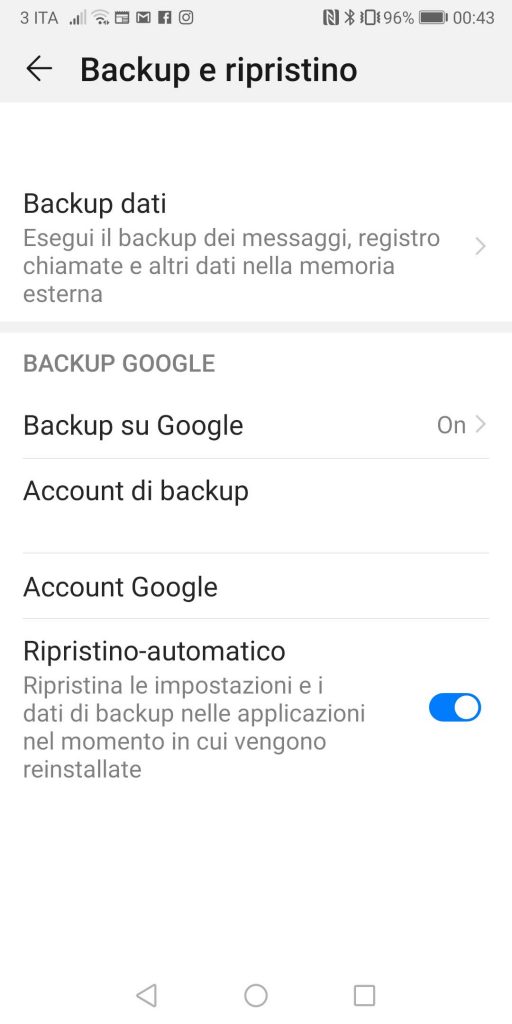
Installare Andoird Q Beta. Registra il tuo dispositivo
Vai alla pagina beta di Google Android e assicurati di aver effettuato l’accesso allo stesso account Google che hai utilizzato per registrare il tuo telefono. Una volta effettuato l’accesso all’account corretto, il dispositivo verrà automaticamente elencato nella sezione dispositivi. Fai clic su Accedi per iscriverti al programma beta.
Scarica l’aggiornamento
Dopo aver attivato, vai in Impostazioni> Sistema> Avanzate>Aggiornamenti di sistema per verificare manualmente se sono disponibili aggiornamenti. Google dice che possono essere necessarie fino a 24 ore per ricevere il download, ma solitamente si scarica in circa 20 minuti. Quando arriva l’aggiornamento, tocca il messaggio e avvia il download. Ci vorranno diversi minuti per scaricare completamente la beta, quindi sii paziente.
Mentre questo è il modo più semplice per ottenere la versione beta, gli sviluppatori possono anche prenderlo configurando un emulatore Android proiettandolo sul tuo dispositivo.
Cosa provare: attiva la modalità dark
Android Q introduce una modalità scura nell’interfaccia utente che aggiunge un tema scuro ai menu del telefono e varie app integrate. Per accenderlo, vai su Impostazioni> Display> Tema> Scuro . Una volta attivato, noterai che app come Foto, File, Contatti e Orologio avranno uno sfondo nero. Tuttavia, alcune app di Google, come Gmail e Chrome, non hanno ancora un tema adatto e quindi rimarranno come sono.
Una volta che la Modalità scura è stata attivata, è possibile aggiungere una tessera delle impostazioni rapide al menu a discesa, che facilita l’accensione e lo spegnimento della modalità. Basta tirare giù dalla parte superiore dello schermo e toccare l’icona a forma di matita nell’angolo in basso a sinistra. Quindi trascinare l’icona Tema scuro nel menu.
L’uso della modalità scura può anche far risparmiare la durata della batteria del telefono, quindi ora fa parte della modalità Risparmio batteria. Per attivarla vai in Impostazioni> Batteria> Risparmio batteria e toccando il pulsante Attiva ora. Se il tema scuro non è già stato scelto, si accenderà automaticamente.
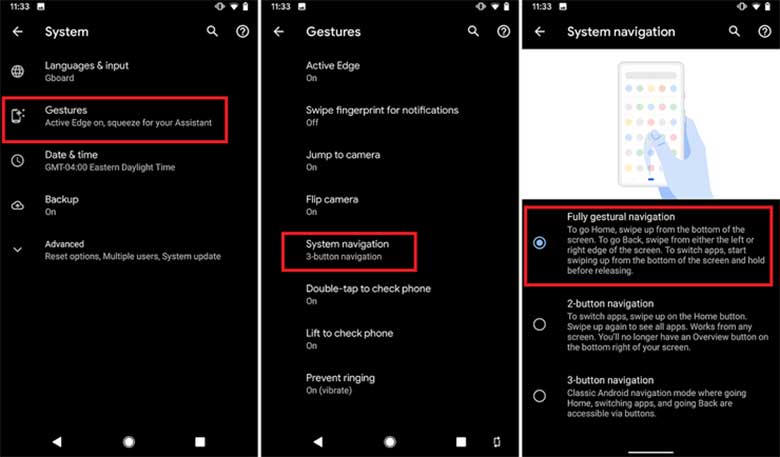
Cosa provare: attiva i nuovi controlli gestuali
Android Q introduce controlli gestuali, che eliminano il tradizionale sistema di navigazione a tre pulsanti presente nella maggior parte dei casi di Android e sono molto simili a quelli trovati su iPhone X.
Innanzitutto, attivale in Impostazioni> Sistema> Gesti> Navigazione del sistema> Navigazione gestuale completa. Il telefono Google Pixel utilizza già diversi gesti, Android Q ne introduce anche alcuni nuovi:
- Scorri verso l’alto sulla barra di navigazione per tornare alla home.
- Scorri da entrambi i lati dello schermo per tornare indietro.
- Scorri verso l’alto e metti in pausa nel mezzo dello schermo per avviare lo switcher dell’app.
- Scorri verso l’alto dalla parte inferiore della schermata iniziale per aprire il cassetto dell’app.
- Scorri verso sinistra o destra nella parte inferiore dello schermo per passare da un’app all’altra.
Cosa provare: risposta intelligente e azioni suggerite
Android Q espande la funzione Smart Reply di Google per coprire qualsiasi app di messaggistica sul telefono. Ora Facebook Messenger, Signal, WhatsApp e una serie di altri servizi saranno in grado di offrire risposte rapide e prevedere ciò che stai cercando di scrivere.
Le azioni suggerite, nel frattempo, suggeriranno app pertinenti da utilizzare in base alle attività correnti. Ciò significa che riceverai una richiesta per aprire Google Maps se qualcuno ti invia un indirizzo o Contatti se si tratta di un numero di telefono.
Disponibile a breve: modalità di messa a fuoco
Google aggiungerà inoltre una nuova funzionalità alla sua app Digital Wellbeing che consente di arrestare le app che distraggono. Quando attivato, la Modalità messa a fuoco farà in modo che i social media e i giochi mobili non possano essere utilizzati fino a quando non lo si spegne. Sebbene questa funzione non sia presente nell’iterazione corrente della versione beta, puoi accedere a Impostazioni> Benessere digitale per visualizzare altre funzionalità che possono essere attivate. La modalità di messa a fuoco sarà probabilmente accessibile qui.
Prossimamente: sottotitoli dal vivo
Un’altra caratteristica importante che verrà introdotta in Android Q è Live Captions, che è un grande passo per l’accessibilità. Aggiungerà sottotitoli a video, canzoni, podcast e persino videochiamate in tempo reale, con o senza connessione Internet. Fondamentalmente, se non hai il suono attivo ma vuoi vedere un video di YouTube, Live Captions ti permetterà di leggere ciò che viene detto.